NVR이 없지만 Sunview에서 녹화해야 하는 경우 다음 단계에 따라 설정하세요.
1. 기록에 대한 올바른 경로를 설정하세요
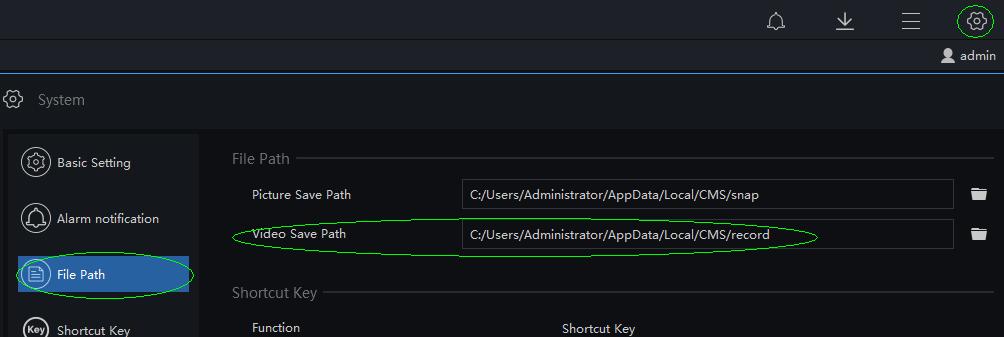
2. 라이브 뷰로 이동하여 이미지에서 "녹화 시작"을 클릭하여 녹화를 시작합니다.
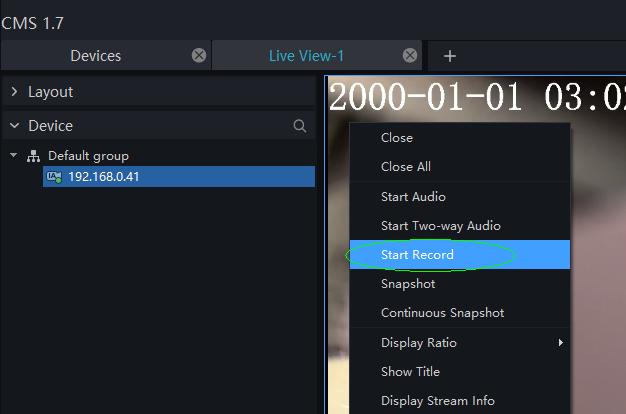
3. 녹음 중에 빨간색 점이 깜빡입니다.
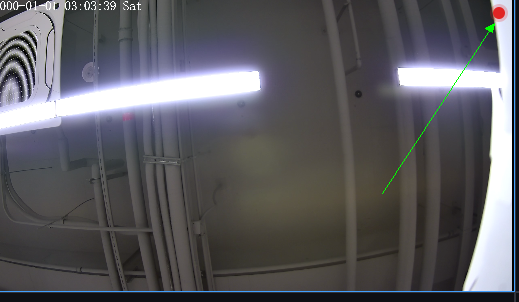
4. 녹음을 종료하려면 "녹음 시작"을 다시 클릭하세요.
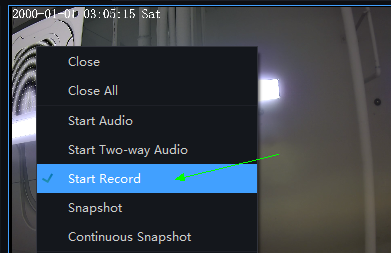
1. 레이아웃으로 이동
2. 새로운 레이아웃을 만듭니다
3. 몇 개의 장치를 창으로 끌어다 놓습니다.(여기서는 3개의 장치를 끌어다 놓습니다.)
4. 내부 시간을 설정합니다(여기서는 10초를 설정했습니다)
따라서 이 경우에는 3개의 장치가 10초마다 이 창에 차례로 표시됩니다.
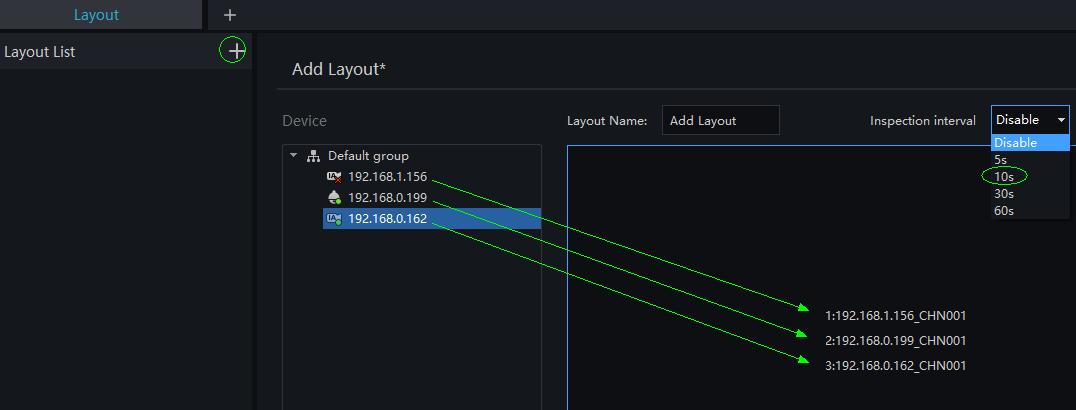
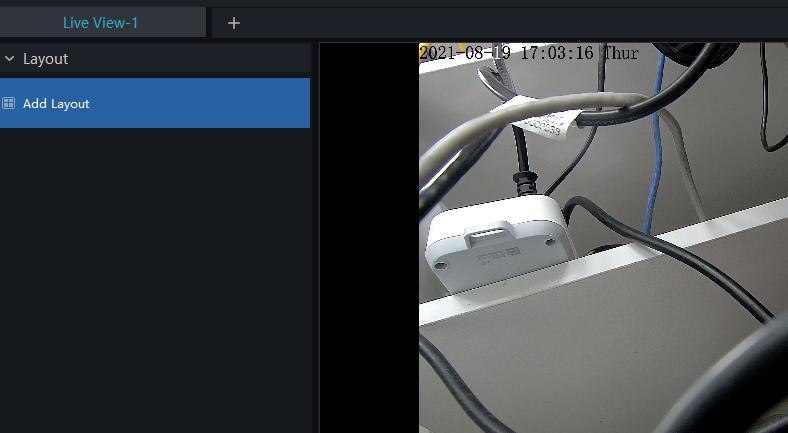
"구성" -> 로그 내보내기 -> 로그 내보내기 버튼을 클릭하세요. 아래 그림을 참조하세요.
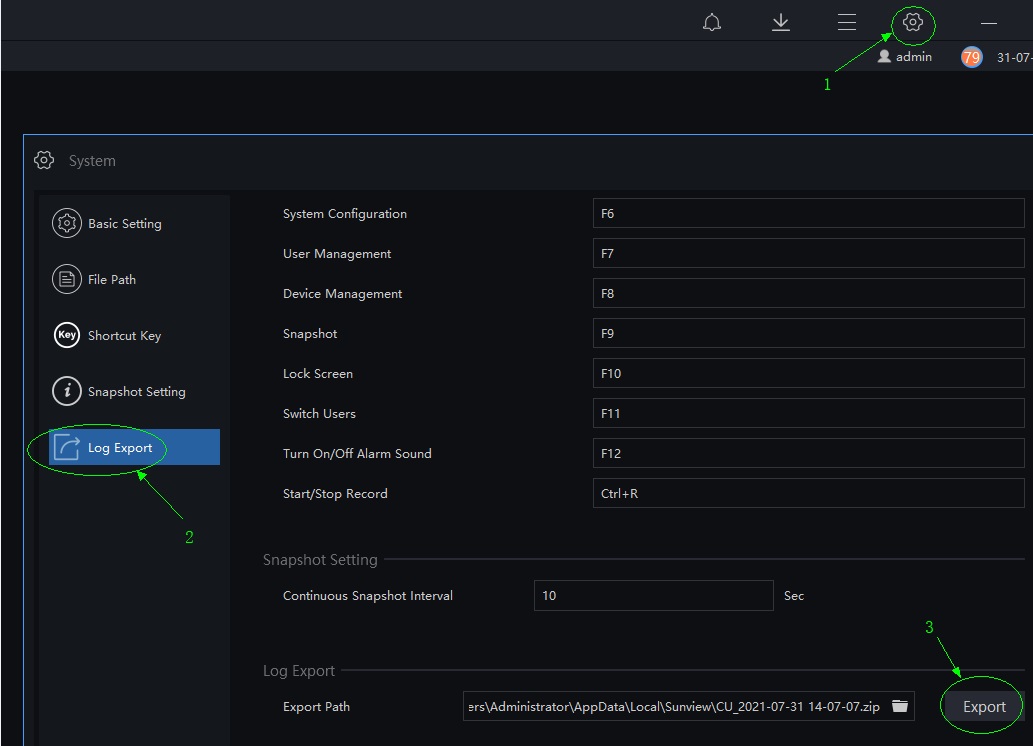
Sunview에서는 언어를 변경할 수 있으며, 아래 그림을 참조하세요.
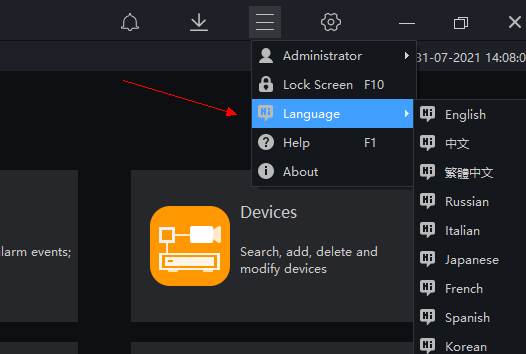
1. Sunview의 이전 버전을 제거한 경우 수동으로 , 그리고 새로운 버전을 설치하려고 하면 이런 문제가 생길 수도 있습니다.
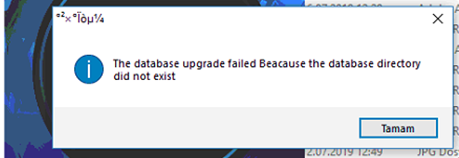
2. 이는 이전 버전을 완전히 제거하지 않았기 때문에 일부 파일이 여전히 저장되어 있음을 의미합니다. 기재
3. regedit.exe를 이렇게 열어보세요
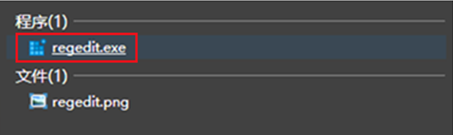
4. HKEY_LOCAL_MACHINESOFTWAREWOW6432Node로 이동하여 "폴더를 찾으세요. vm시스템 ”를 클릭하고 바로 삭제하세요.
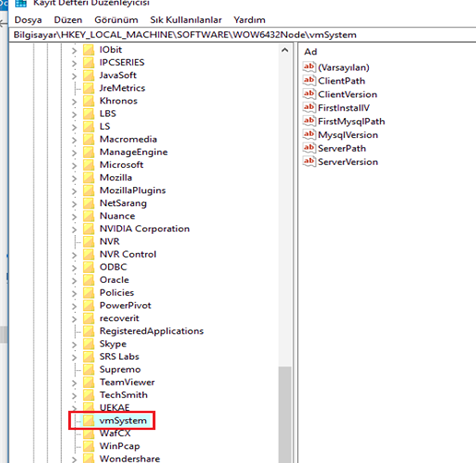
5. 그러면 새로운 버전을 올바르게 설치할 수 있습니다.
1. Sunview에 로그인하세요
2. 서버 모듈 열기
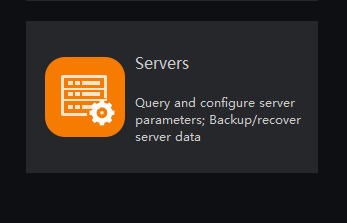
3. 아래에 표시된 "마스크 인식" 기능을 활성화하세요.
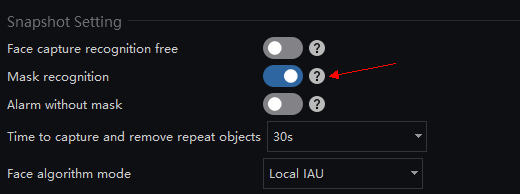
4. 그러면 선뷰가 당신이 마스크를 착용하고 있는지 모니터링하기 시작할 것입니다.
1. Sunview에 로그인하세요.
2. "온도 검색"을 실행합니다.
3. "유형, 기간, 그룹 등"을 선택하세요.
4. "검색"을 클릭하세요
5. "내보내기"를 클릭하고 내보내기 모드를 선택한 후 "확인"을 클릭합니다.
6. 보고서를 생성합니다.
1. Sunview에 로그인하세요
2. Sunview에 장치 추가
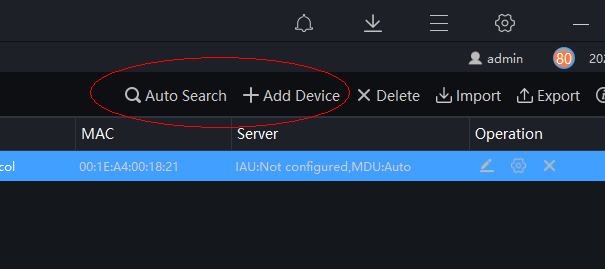
3. 개방형 온도 스크리닝 모듈
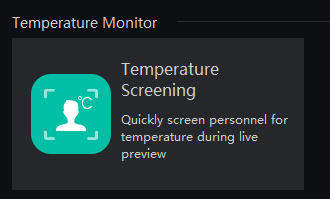
4. 장치 모니터링...
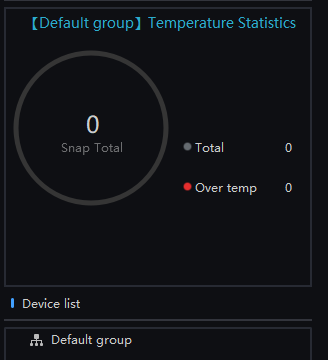
1. Sunview에 로그인하세요
2. 오른쪽 상단에서 언어를 선택하세요
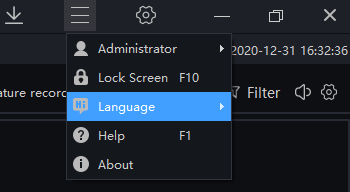
1. 클라이언트가 서버에 ping을 보낼 수 있는지 확인
2. 서버 측 방화벽을 끕니다.
3. 서버 방화벽에 신뢰할 수 있는 클라이언트 IP 주소와 프로그램을 추가합니다.
127.0.0.1은 반환 주소이며, SUNVIEW가 설치된 PC의 IP 주소이기도 합니다. 서버가 로컬 컴퓨터에 설치된 경우 기본 IP 주소인 127.0.0.1을 통해 서버에 접속할 수 있습니다. PC에 할당된 IP 주소를 입력할 수도 있습니다. 예: 192.168.1.168